Как да изтриете снимка в Word 2013
Менюто за пряк път, което се появява, когато щракнете с десния бутон на мишката върху изображение в Word 2013, съдържа множество различни настройки и опции, които можете да използвате за манипулиране на снимка. Например, можете да добавите хипервръзка към снимка, така че читателят да може да щракне върху снимката и да бъде отнесен до уеб страница или файл в Интернет.
Но може да забележите, че в менюто с десния бутон на мишката няма опция за изтриване или премахване на снимка. Има възможност да изрежете снимка, което може да бъде решение, в зависимост от вашите нужди. Нашето ръководство по-долу ще ви покаже как можете да използвате клавиатурата си, за да премахнете снимка от документ в Word 2013.
Изтриване на снимка в Word 2013
Стъпките в тази статия ще предполагат, че имате снимка в тялото на вашия документ, която искате да изтриете. Ако картината, която искате да изтриете, е на заден план или в заглавката, ще трябва да следвате тези стъпки как да изтриете воден знак от документ на Word 2013.
Ето как да изтриете снимка в Word 2013 -
- Отворете документа, който съдържа картината, която искате да премахнете.
- Кликнете върху снимката, която искате да изтриете.
- Натиснете клавиша Backspace или Delete на клавиатурата си, за да премахнете изображението.
Тези стъпки се повтарят по-долу със снимки -
Стъпка 1: Отворете документа си в Word 2013.
Стъпка 2: Щракнете върху снимката, която искате да изтриете. Някои полета и контроли трябва да се виждат около картината, когато е избрана, както е на изображението по-долу.

Стъпка 3: Натиснете Backspace или клавиша Delete на клавиатурата, за да изтриете изображението.
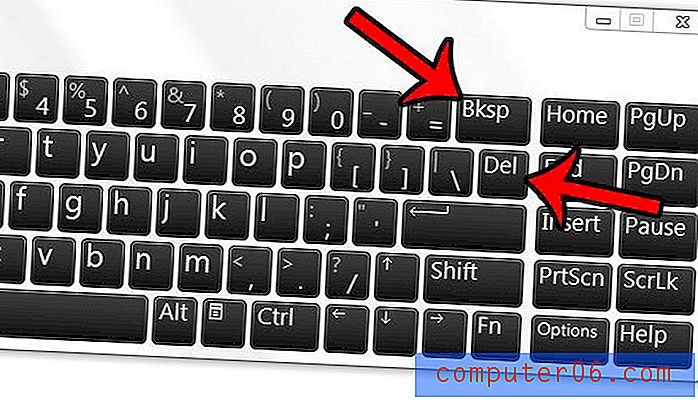
Имате ли снимка, която искате да добавите като фон към документ или лого на компанията, което искате да използвате за воден знак на документ? Научете как да добавяте фонови изображения в Word 2013, за да постигнете ефекта, който търсите.



